Uanset om du har en Word-fil på din Windows Phone 8, som du vil redigere på din computer, eller du blot vil flytte et regneark til din telefon for at gennemse det på vej til kontoret, er det nu meget lettere at flytte Office-dokumenter (og andre dokumenter) mellem telefonen og computeren - endda uden at bruge skyen.
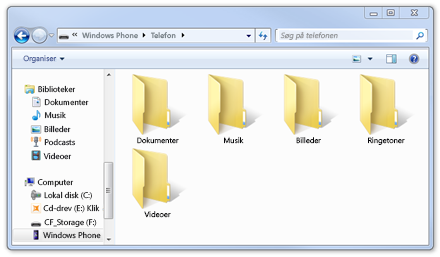
-
Slutte telefonen til computeren ved hjælp af USB-kablet, der fulgte med telefonen, og derefter gøre et af følgende:
-
Hvis du bruger Windows 7, Windows Vista eller Windows XP, skal du åbne Windows Stifinder fra proceslinjen.
-
Hvis du bruger Windows 8, skal du gå til pc-visning og åbne Stifinder fra proceslinjen.
-
-
I Windows Stifinder eller Stifinder under Computer skal du klikke på telefonens navn. Dine Office-filer ligger under Telefon > Dokumenter.
-
Højreklik på den fil, du vil kopiere, og klik derefter på Kopier. Højreklik derefter på i den mappe, du vil flytte filen til, og klik på Indsæt. (Hvis du flytter en Office-fil fra computeren til telefonen, skal du indsætte den i mappen Dokumenter på telefonen. Du kan finde filen i Office Hub på telefonen).
Bemærkninger!:
-
Sørg for at kopiere dine filer direkte ind i mappen Dokumenter på telefonen og ikke en undermappe. Dokumenter placeret i en undermappe vises ikke i Office Hub.
-
Der er ingen værktøjer på en Mac-computer, der gør det muligt at kopiere dokumenter direkte fra computeren. Så hvis du har en Mac, er det bedst at bruge OneDrive. Du kan få mere at vide i Synkronisere dokumenter med OneDrive.
-
Tip!: Du kan flytte andre filer vha. Windows Stifinder eller Stifinder, herunder musik, billeder, ringetoner eller videoer. Hvis du flytter indhold til telefonen, skal du blot sørge for at placere filen i den rigtige mappe, så du kan finde den på telefonen senere.










